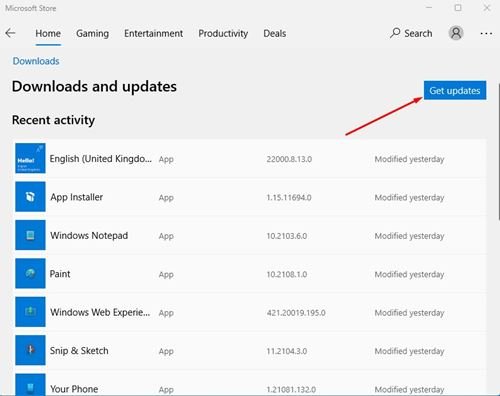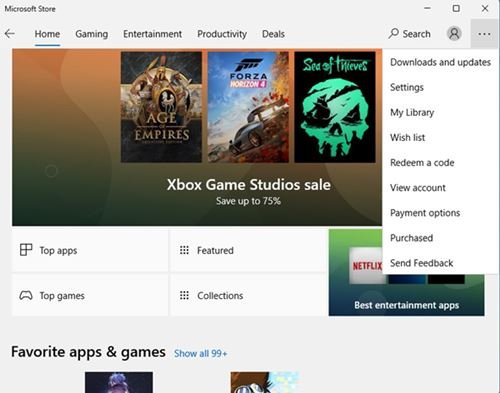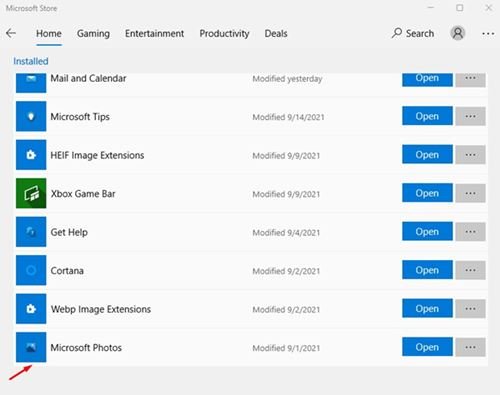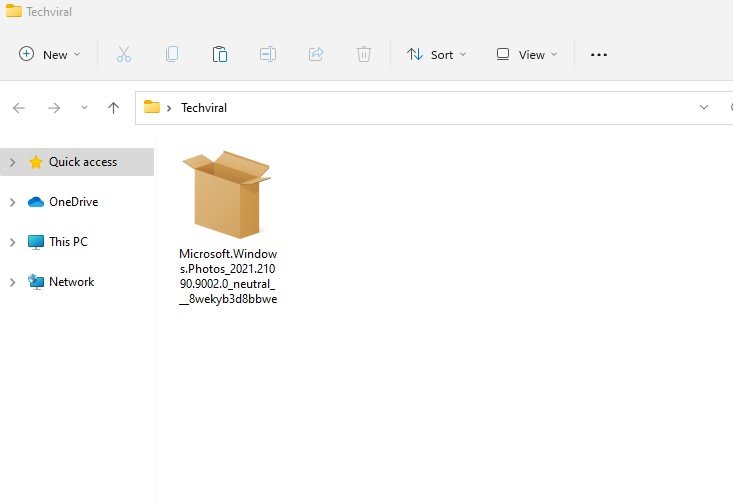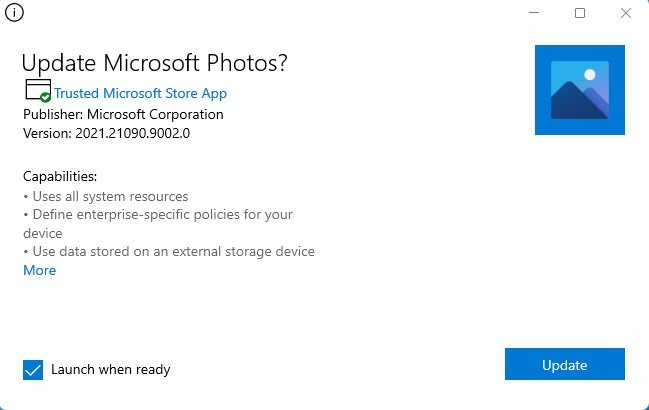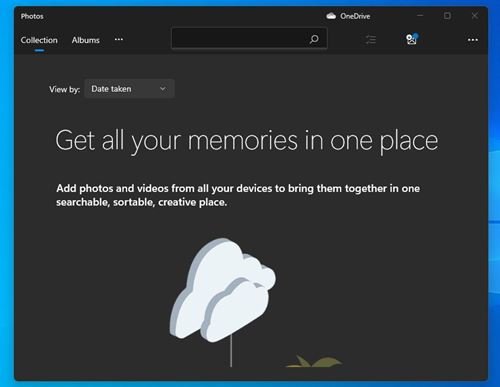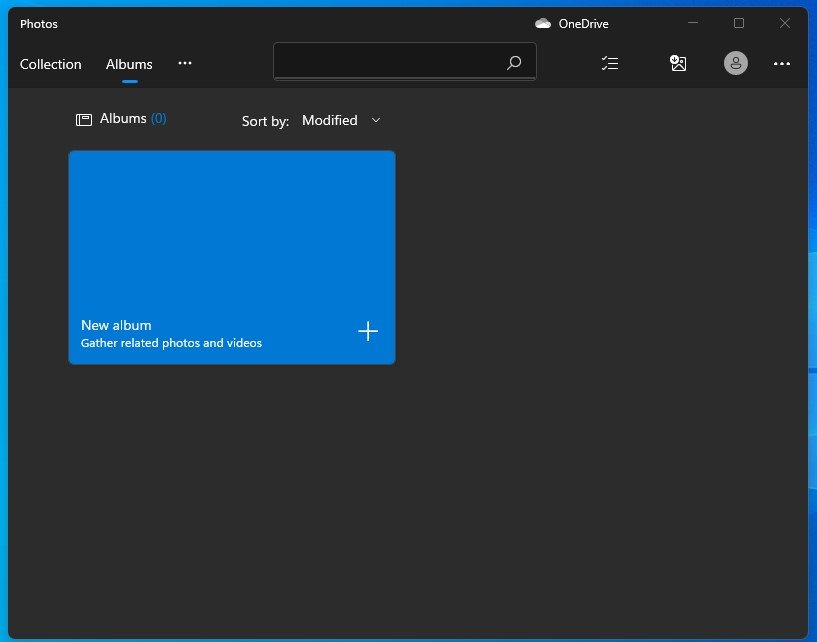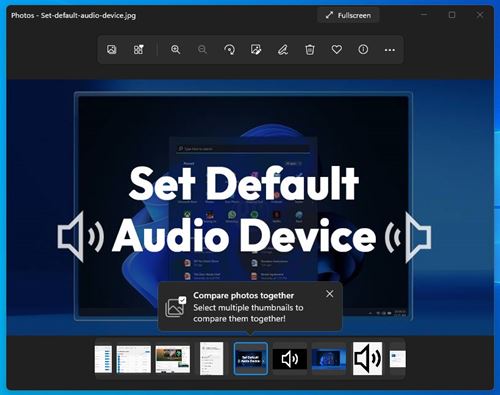Па, ако редовно читате вести о технологији, можда знате да је Мицрософт задиркивао нову апликацију Пхотос Виндовс 11 пре неколико недеља. Фотографије Виндовс 11 долази са новим корисничким интерфејсом и побољшаном функционалношћу.
Иако је Мицрософт већ почео да уводи нову апликацију Фотографије за Виндовс 11 Инсидерс Можда нећете видети нови кориснички интерфејс апликације Фотографије.
Иако ће нова апликација Фотографије бити доступна сваком интерном кориснику Виндовс 11 у наредним недељама, ако не можете да чекате толико, можете сада да преузмете и инсталирате нову апликацију Фотографије.
Два начина за инсталирање нове апликације Пхотосхоп 11
У овом чланку ћемо поделити два најбоља начина да добијете нову апликацију Пхотос Виндовс 11 на рачунару. Методе ће бити врло једноставне. Само следите неке од једноставних корака датих у наставку.
1. Ажурирајте апликацију Фотографије из Мицрософт продавнице
Овим методом ћемо ажурирати апликацију Фотографије директно из Мицрософт продавнице. Међутим, имајте на уму да ажурирање није доступно свима. Дакле, ако не можете да ажурирате апликацију Фотографије, потребно је да извршите други метод.
Корак 1. Пре свега, отворите Мицрософт Сторе на свом Виндовс 11 рачунару. Сада морате да кликнете на три тачке и изаберете „Преузимања и ажурирања“
Други корак. Након тога кликните на дугме „Преузми ажурирања“ , као што је приказано на слици испод.
Корак 3. Сада изаберите апликацију Мицрософт Пхотос и инсталирајте ажурирање.
Ово је! Завршио сам. Након ажурирања, видећете нови и чистији кориснички интерфејс Мицрософт фотографија.
2. Преузмите и инсталирајте апликацију Фотографије за Виндовс 11
Па, програмер Густаве Монце успео је да издвоји линк пакета апликације из Мицрософт Сторе-а. Међутим, извучена веза више не ради, али добра ствар је што су програмери у Дескмоддер-у копирали датотеку. Дакле, можете преузети апликацију са обрнуте везе.
Корак 1. Прво преузмите пакет апликације Мицрософт Пхотос са ХиДриве .
Корак 2. Сада двапут кликните на инсталациону датотеку и кликните на дугме „ Инсталације . Ако сте већ инсталирали Мицрософт фотографије, кликните на дугме „ ажурирање ".
Корак 3. Када је инсталација завршена, кликните на дугме. радни однос Отвара редизајнирану апликацију Фотографије.
Ово је! Завршио сам. Овако можете одмах да набавите нову апликацију Пхотос Виндовс 11 на свом рачунару.
Функције апликације Виндовс 11 Пхотос
Па, прва и главна карактеристика коју ћете приметити су заобљени углови. Нова апликација Фотографије има заобљене углове који изгледају добро.
Друга ствар коју ћете приметити су менији посвећени категоријама, групама, албумима, људима, фасциклама и уређивачу видео записа.
Ако отворите било коју слику са Мицрософт фотографијама, видећете нову плутајућу траку са алаткама. Плутајућа трака са алаткама ће вам пружити брзе контроле.
Дакле, овај водич говори о томе како да преузмете нову апликацију Пхотос Виндовс 11 на рачунару. Надам се да вам је овај чланак помогао! Поделите и са својим пријатељима. Ако имате било каквих недоумица у вези са овим, обавестите нас у пољу за коментаре испод.